お申込みいただいたコースの日程変更/キャンセルを、Webサイトから行う方法です。
- 日程変更/キャンセル締切日を過ぎていないかご確認ください。
締切日を過ぎている場合、日程変更/キャンセルは承れません。
受講料は全額発生いたしますので、ご了承ください。 - Webサイトでの日程変更・キャンセルは「お申込者のみ」が可能です。
グループユーザのお客様で、ご自身でお申込みされていない場合、お申込者に依頼してください。 - お申込時にクレジットカード決済でお申込みされた場合は、Webサイトからのキャンセルはできません。
お手数ですが、申込受付完了メールへの返信、または お問い合わせフォームからお知らせください。

日程変更/キャンセル締切日
| 学習形態 | 日程変更/キャンセル締切日 |
|---|---|
| 講習会(集合研修・ライブ) | 開始日の3営業日前 |
| eラーニング/e講義動画 | 開始日の5営業日前 |
- コースによっては、個別に締切日を設定している場合があります。
コース概要ページの「注意事項」、もしくは日程選択ページの「コース日程一覧欄」でご確認ください。 - 教材申込み後のお取消およびご変更はできませんので、ご了承ください。
Webサイトでの手続き方法の流れ
Webサイトでの日程変更・キャンセルは『お申込者のみ』が可能です。
- お申込時にクレジットカード決済でお申込みされた場合は、Webサイトからのキャンセルはできません。
お手数ですが、申込受付完了メールへの返信、または お問い合わせフォームからお知らせください。
STEP1
マイページへログイン
ユーザIDとパスワードでマイページへログインしてください。
STEP2
日程変更/
キャンセルの選択
キャンセルの選択
マイページ上部のメニューから「研修申込」→「申込状況参照」を選択します。
画面下部の検索結果一覧にて、対象の申込コースの「日程変更申請」または「キャンセル申請」ボタンをクリックします。
STEP3
変更日程選択/
申請内容確認
申請内容確認
- 日程変更の場合は、変更後の日程を選択して「日程変更申請確認へ進む」ボタンをクリックします。
- キャンセルの場合は、内容を確認して「キャンセル申請確認へ進む」ボタンをクリックします。
STEP4
申請の完了
内容を確認し、「日程変更申請」または「キャンセル申請」ボタンをクリックします。
申請の結果は、E-mailでお知らせします。
STEP5
返金 or 受講
受講料を既にお支払い済のキャンセルは、後日ご指定の口座に全額返金させていただきます。
手続きに必要な書類をお送りいたしますので、ご記入・ご捺印のうえ、同封の返信封筒にて返送ください。
Webサイトでの手続き方法 詳細
Step2~Step3について画面イメージでご案内いたします。
Step2 日程変更/キャンセルの選択
「申込状況参照」画面
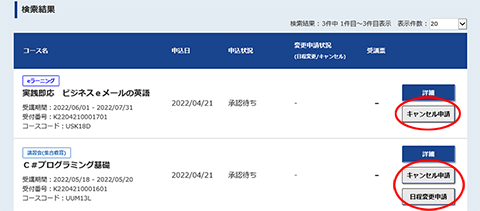
お申込みコースの右側に「キャンセル申請」や「日程変更申請」のボタンが表示されますので、対象コースのボタンをクリックします。
- ボタンが表示されていない場合、ご自身でお申込みされていないか、締切日が過ぎている可能性があります。
お申込者は、お申込みコースの右側の「詳細」ボタンよりご確認いただけます。
Step3 変更日程選択・申請内容確認
「日程変更申請」画面
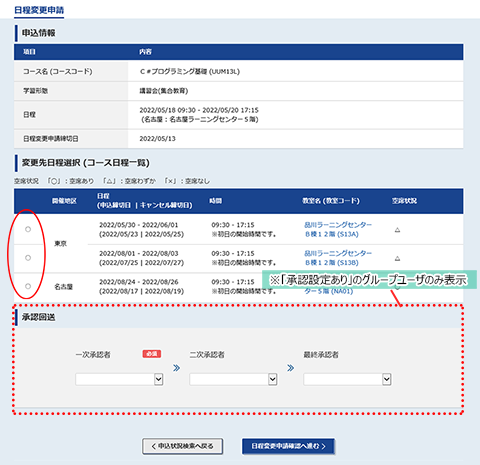
変更したい日程を選択(左記赤枠)し、「日程変更申請確認へ進む」ボタンをクリックします。
- 空席情報で空席ありの表示(△、◯)であっても、既に満席となっている場合もございますので、ご了承ください。
- お申込時にクレジットカード決済でお申込みされていた場合は、空席状況が×の日程への変更はできません。
- 「承認設定あり」のグループユーザの場合、承認者を選択してください。
「キャンセル申請」画面
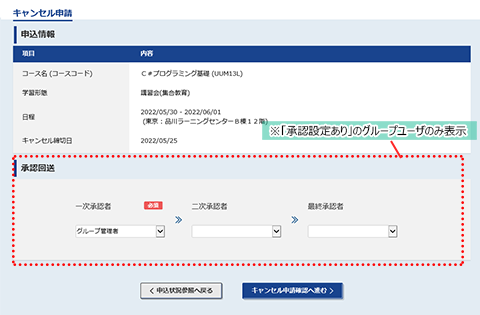
キャンセルしたい申込情報であることを確認後、「キャンセル申請確認へ進む」ボタンをクリックします。
- 「承認設定あり」のグループユーザの場合、承認者を選択してください。